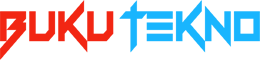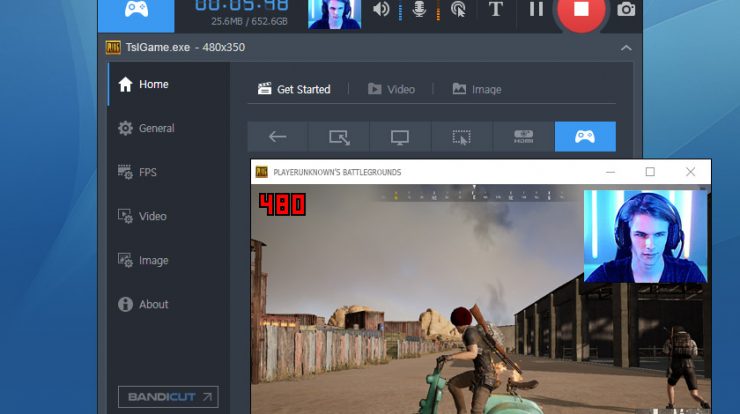Saat ini tersedia banyak sekali aplikasi perekam layar untuk android. Namun, ternyata Software ini juga punya versi komputernya lho.
Nah, aplikasi perekam layar PC atau laptop sendiri memang dibuat secara khusus untuk merekam kegiatan yang ditampilkan pada layar komputer.
Dengan menggunakan Software ini kamu bisa membuat konten video seperti para youtuber gaming yang merekam aktivitas bermain game mereka.
Dengan software perekam layar pc kamu tidak perlu menggunakan kamera lain untuk merekam. Cukup gunakan software ini kamu sudah memiliki hasil rekaman dari layar komputer yang bisa kamu gunakan.
Bingung pilih software yang mana? Yuk langsung saja baca rekomendasi aplikasi perekam layar di komputer gratis dan terbaik berikut ini.
Daftar Isi
Rekomendasi Aplikasi Perekam Layar PC Tanpa Watermark Gratis!
Dibawah ini merupakan daftar software perekam layar untuk komputer yang bisa kamu gunakan secara gratis. Aplikasi ini memiliki kekurangan dan keunggulannya masing-masing. Jadi pilihlah sesuai kebutuhanmu.
1. OBS
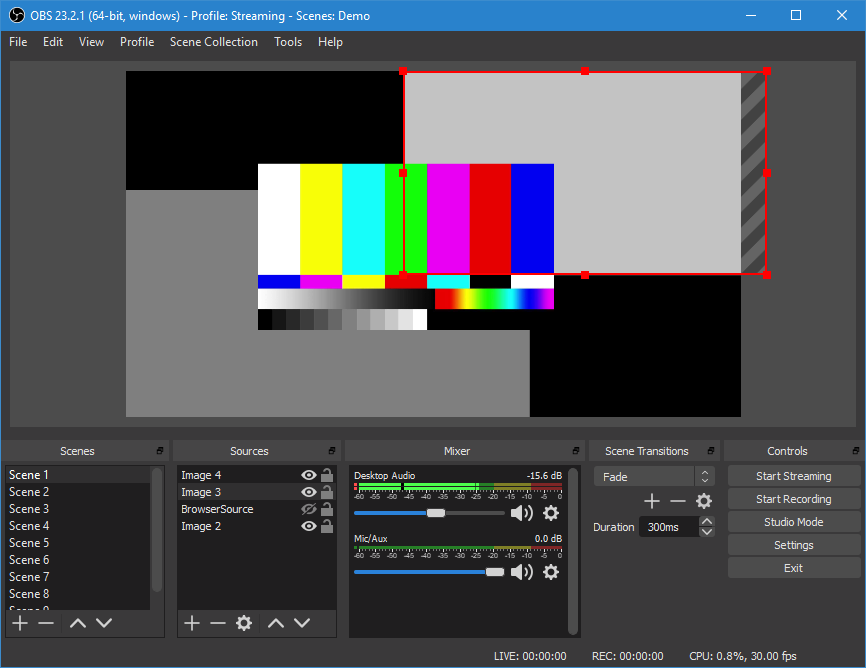
Open Broadcaster Software atau yang biasa kita sebut OBS Studio merupakan salah satu software perekam layar di PC terbaik yang bisa kamu unduh dan gunakan saat ini.
OBS Studio bersifat open source dan multiplatform sehingga kamu bisa menggunakannya di Windows, OSX ataupun GNU/Linux.
Dengan software ini kamu bisa merekam video ataupun broadcast video ke berbagai situs online secara langsung. Interface OBS Sangat sederhana sehingga kamu tidak akan kesulitan dalam menggunakan aplikasi ini.
OBS sendiri memiliki banyak fitur seperti merekam desktop, merekam suara dari internal atau external microphone hingga merekam lewat webcam.
Kamu juga bisa memodifikasi secara langsung hasil rekamanmu, bahkan kamu bisa menambahkan text atau gambar saat live streaming.
Kualitas OBS Studio:
- Kualitas perekaman video dalam kualitas HD dengan format MP4 dan FLV.
- Bisa digunakan untuk live streaming di Youtube, Twitch dan lainnya.
Kekurangan OBS Studio:
- Kurang cocok untuk pemula.
- Menu panduan kurang lengkap.
2. Action
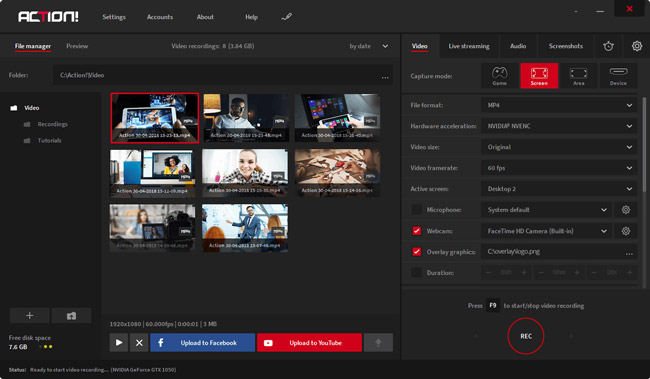
Action menjadi salah satu software perekam layar laptop terbaik saat ini yang mampu melakukan live streaming dan merekam video dengan kualitas yang sangat baik.
Fitur tambahan yang bisa kamu dapatkan dari Action! Seperti merekam video atau suara. Selain itu, ada juga fitur untuk mengambil gambar screenshot yang cocok digunakan apabila kamu sedang membuat tutorial.
Format video hasil perekaman aplikasi Action! Ini adalah MP4 dan AVI sehingga mudah untuk diedit dengan aplikasi editing video pc seperti Adobe Premiere Pro.
Kelebihan Action!:
- Perekaman dengan Kualitas HD pada format MP4 dan AVI.
- Fitur live streaming yang terhubung langsung ke YouTube dan Facebook.
- Fitur screenshot layar.
Kekurangan Action!:
- Belum tersedia bagi pengguna pc berbasis macOS dan Linux.
3. WM Capture
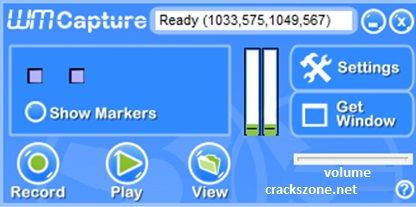
Aplikasi perekam layar pc terbaik selanjutnya adalah WM Capture, aplikasi ini memiliki kelebihan di mana kamu bisa dengan mudah merekam video pada bagian layar tertentu saja. Selain itu ada fitur schedule recording yang berguna untuk youtuber sepertimu.
Hasil perekaman dari WM Capture bisa kamu simpan dalam format MPEG, WMV, AVI, DVD-ISO dan lainnya.
Kelebihan WM Capture:
- Ada fitur schedule recording.
- Bisa merekam bagian layar tertentu.
- Punya banyak format output.
Kekurangan WM Capture:
- Tidak ada fitur Live streaming.
4. XSplit Gamecaster
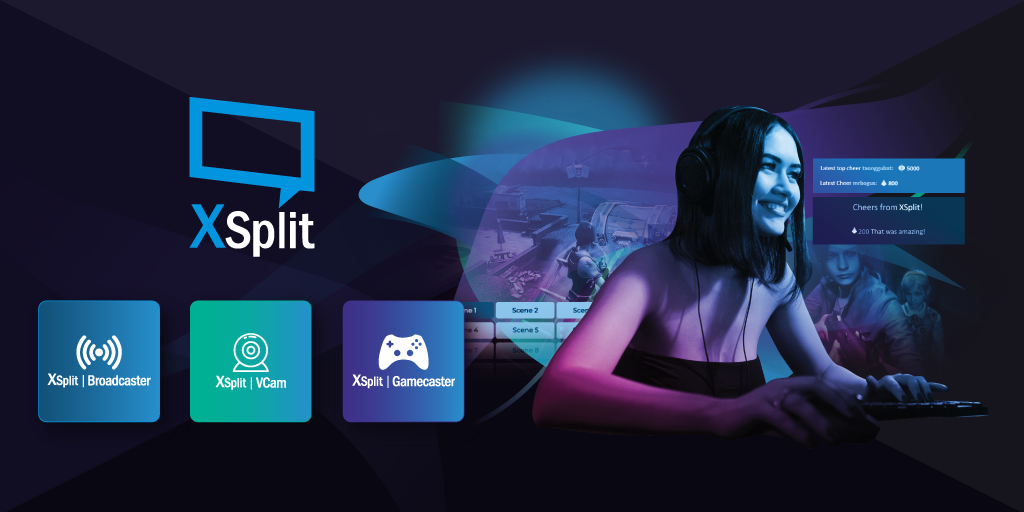
XSplit Gamecaster merupakan salah satu software screen recording terbaik di pc yang paling mudah digunakan oleh kebanyakan gamer.
Software ini memiliki keunggulan seperti fitur streaming yang kuat dan stabil sehingga kamu bisa melakukan live streaming dengan lancar. Selain itu, kamu juga bisa merekam dengan menekan satu tombol saja.
Menariknya, aplikasi ini bisa mengkonfigurasikan pengaturan berdasarkan spesifikasi perangkat yang kamu miliki.
XSplit Gamecaster juga memiliki fitur editing video bawaan yang memiliki fitur cukup lengkap.
Kelebihan XSplit Gamecaster:
- Mudah dan Praktis untuk digunakan, bahkan oleh pemula sekalipun.
- Ada fitur editing video.
- Tersedia fitur live streaming dengan berbagai macam platform online.
Kekurangan XSplit Gamecaster:
- Hanya tersedia pada sistem operasi Windows.
5. Windows 10 Game Bar / Game DVR
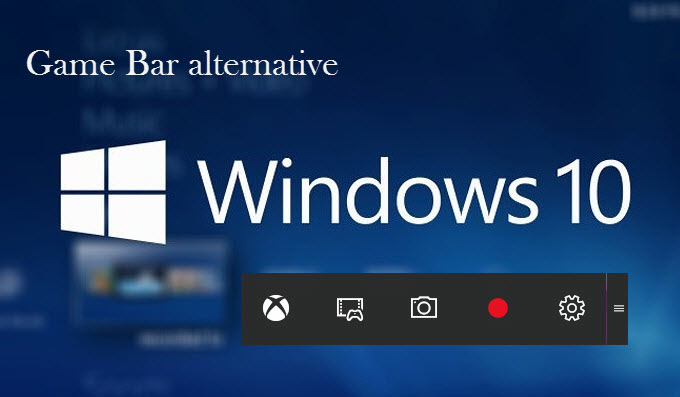
Nah, jika kamu pengguna Windows 10. Kamu tidak perlu mengunduh aplikasi perekaman layar di komputer lagi. Karena windows 10 sudah memiliki fitur bernama Windows 10 Game Bar atau Game DVR yang bisa merekam layar pc.
Salah satu kelebihan menarik dari Software perekam layar komputer terbaik ini adalah hasil video rekaman tidak berukuran besar sehingga kamu hemat memori penyimpanan.
Game DVR saat ini menjadi salah satu aplikasi pilihan para YouTuber untuk merekam layar laptop mereka ketika bermain game. Caranya cukup tekan Windows + G pada layar jendela yang ingin direkam.
Kelebihan Windows 10 Game Bar:
- Fitur Bawaan Windows 10 sehingga bisa digunakan secara gratis.
- Ukuran video rekaman sangat kecil
Kekurangan Windows 10 Game Bar
- Fitur kurang lengkap
6. DXTory

DXTory adalah software komputer yang berguna untuk merekam layar. App ini memiliki antarmuka dan pengaturan yang sangat sederhana sehingga cocok untuk YouTuber pemula.
Aplikasi ini mampu merekam video pada kualitas tertinggi sesuai dengan spesifikasi perangkatmu. Pengaturan audio-nya juga cukup lengkap sehingga kamu bisa merekam dua suara secara bersamaan.
Kelebihan DXTory:
- Perekaman video berkualitas tinggi.
- Dapat merekam dua suara sekaligus.
Kekurangan DXTory:
- Tampilan software sudah lawas.
7. NVIDIA GeForce Experience (ShadowPlay)

Selain dikenal memiliki kartu vga yang berkualitas, ternyata NVIDIA juga memiliki aplikasi perekam layar yakni ShadowPlay. Software screen recording untuk pc ini bisa kamu temukan didalam software NVIDIA GeForce Experience.
Software ini memiliki kemampuan untuk merekam layar hingga 20 menit dengan menekan shortcut. Video yang disimpan akan berformat MP4 dengan codec H.264.
Kelebihan ShadowPlay:
- Kualitas perekaman otomatis disesuaikan dengan pengaturan layar.
- Aplikasi Menggunakan GPU sehingga tidak akan membebankan kinerja CPU.
Kekurangan ShadowPlay:
- Hanya bisa digunakan oleh para pengguna kartu grafis Nvidia saja.
8. Bandicam Screen Recorder
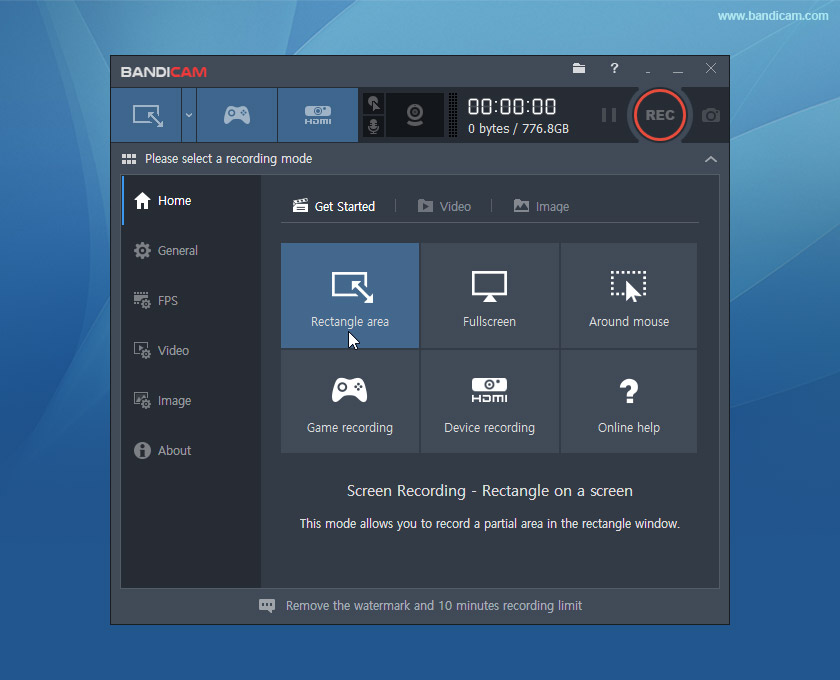
Screen Recorder Komputer terbaik berikutnya adalah Bandicam. App ini sangat populer karena bisa digunakan untuk merekam dalam framerate dan bitrate yang tinggi.
Apalagi saat ini Bandicam sudah mampu merekam video hingga kualitas 4K UltraHD. Hasil video dengan perekaman kualitas tinggi tidak akan membuat ukuran hasil perekaman menjadi bengkak seperti Software perekam layar PC kebanyakan.
Sayangnya, pada versi Bandicam yang gratis kamu akan mendapatkan watermark yang menempel di hasil perekaman video.
Kelebihan Bandicam:
- Mampu merekam video dengan Kualitas 4K UltraHD dengan framerate dan bitrate yang tinggi.
- Terdapat fitur video compression untuk hasil rekaman video dengan ukuran yang lebih kecil.
Kekurangan Bandicam:
- Ada Watermark yang bisa hilang jika kamu berlangganan premium.
- Belum ada fitur Live streaming.
9. Apowersoft Free Online Screen Recorder
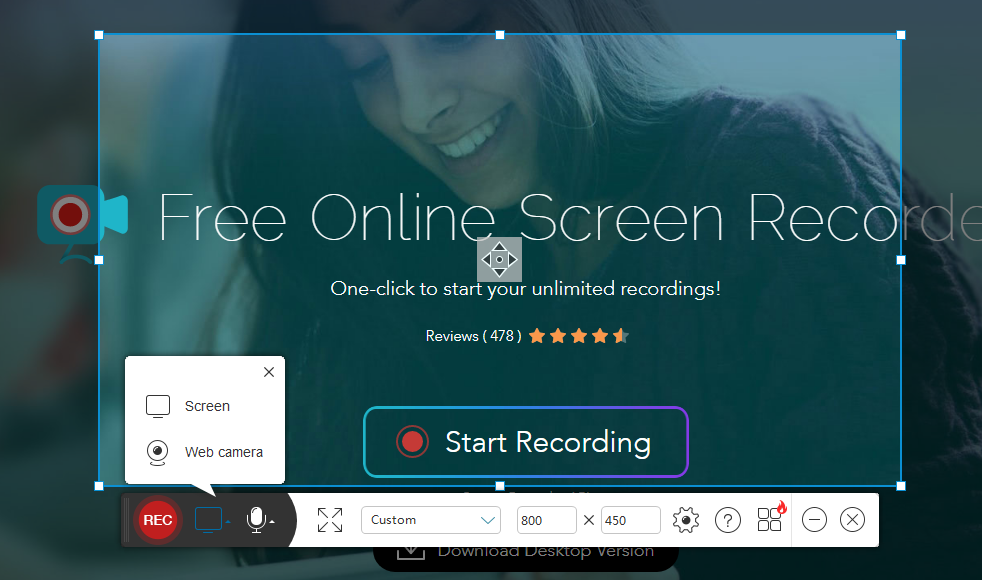
Apowersoft Free Online Screen Recorder menjadi Software perekam layar PC gratis yang bisa kamu gunakan secara online tanpa perlu menginstall aplikasinya.
Kamu cukup pergi ke website Apowersoft dan menekan tombol Record yang telah disediakan.
Apowersoft juga memiliki berbagai macam format video yang bisa kamu gunakan untuk hasil rekaman. Sayangnya performa perekaman video ini tidak cocok untuk digunakan merekam bermain game.
Kelebihan Apowersoft:
- Bisa digunakan gratis tanpa perlu memasang aplikasi pada PC.
- Kualitas bagus dan memiliki format output yang beragam.
Kekurangan Apowersoft:
- Tidak cocok untuk merekam kegiatan bermain game.
10. TinyTake
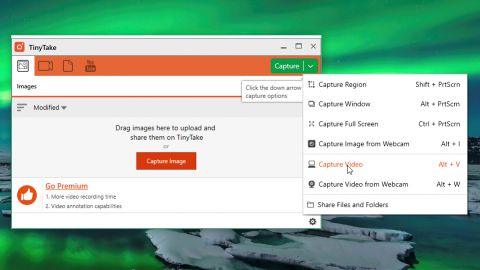
Aplikasi TinyTake didesain untuk merekam layar dan webcam secara bersamaan. Ada versi gratis dan berbayar disoftware ini. Aplikasi ini cukup bagus untuk digunakan merekam aktivitas dikomputer.
Sayangnya, kamu hanya bisa merekam video selama 5 menit saja. Aplikasi TinyTake sangat mudah untuk digunakan dan tidak memiliki Watermark yang mengganggu.
Kelebihan TinyTake:
- Proses perekaman sangat mudah.
- Tidak ada Watermark.
- Gratis Penyimpanan Cloud sebesar 2GB.
Kekurangan TinyTake:
- Hanya bisa digunakan merekam video selama 5 menit.
- Tidak ada video editor.
- Fitur terbatas di versi gratis.
Nah, diatas merupakan rekomendasi aplikasi perekam layar terbaik untuk PC yang bisa kamu gunakan dengan mudah.
Software ini akan membantumu merekam aktivitas yang sedang berjalan di komputer dan kamu bisa menyimpannya.
Semoga informasi ini bermanfaat bagi kita semua, jangan lupa untuk dishare artikel ini jika kamu ingin temanmu tau tentang informasi ini.